Забезпечення безпеки вашого комп’ютера: сканування на наявність вірусів у Windows
Операційна система Microsoft Windows оснащена вбудованою функцією безпеки, Microsoft Security, яка захищає ваш пристрій від різноманітних шкідливих програм. Ця функція автоматично сканує вашу систему, виявляючи та усуваючи віруси та інше зловмисне програмне забезпечення. Проте, інколи ви можете мати сумніви щодо безпеки певного файлу або програми. У таких випадках ви можете скористатися ручним скануванням за допомогою Microsoft Security, щоб перевірити конкретний об’єкт. У цій інструкції ми детально розглянемо, як запустити сканування на віруси на вашому комп’ютері, як здійснити перевірку у Windows 7, а також розглянемо особливості швидкого та повного сканування за допомогою Windows Defender.

Як запустити перевірку на віруси на вашому комп’ютері?
Windows Security пропонує користувачам декілька варіантів сканування, а саме: швидке, повне та автономне. Ми розглянемо кожен з цих методів покроково. Ви можете використовувати будь-який з них для виявлення та видалення шкідливого програмного забезпечення з вашої системи.
Важливо: Рекомендуємо створити резервну копію ваших даних на зовнішньому носії або скористатися хмарним сховищем для забезпечення їхньої безпеки. Також не забудьте зберегти всі відкриті файли перед початком сканування.
Варіант 1: Швидке сканування
Функція швидкого сканування дозволяє оперативно перевірити ваш комп’ютер на наявність вірусів та шкідливих програм за 10-15 хвилин. Основна відмінність від повного сканування полягає в тому, що швидке сканування перевіряє лише ті файли та папки, які найбільш ймовірно містять зловмисне програмне забезпечення, тоді як повне сканування виконує ретельну перевірку всієї системи.
- Одночасно натисніть клавіші Windows + I, щоб відкрити вікно налаштувань.
- У вікні налаштувань виберіть розділ “Оновлення та безпека”.
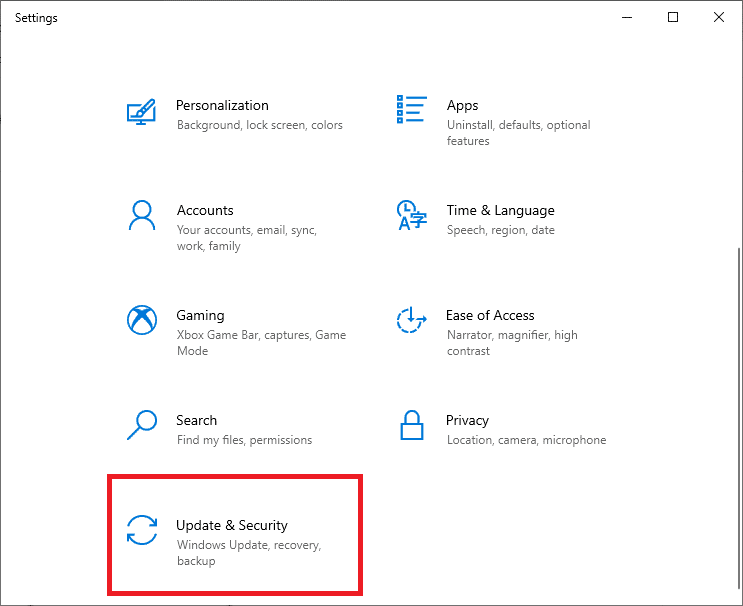
- Перейдіть до розділу “Безпека Windows” та виберіть “Захист від вірусів і загроз”.
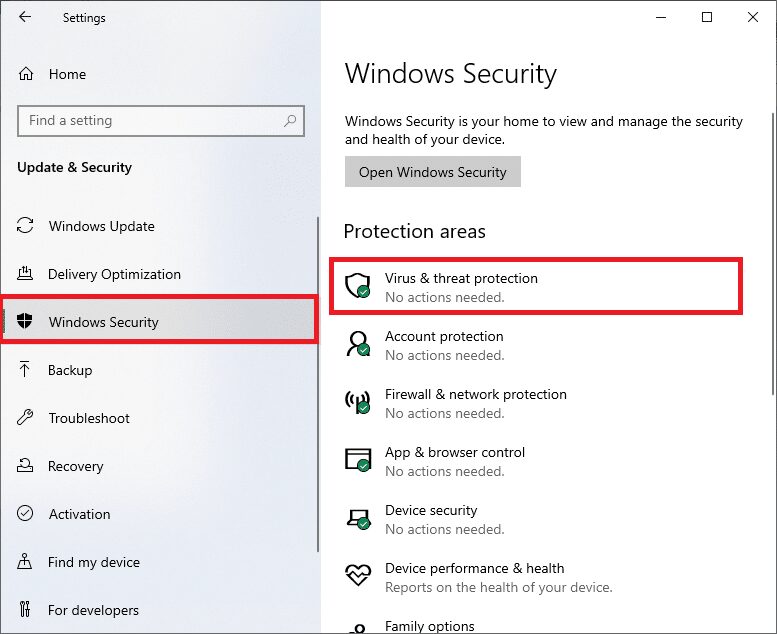
- Натисніть кнопку “Швидке сканування”, щоб запустити перевірку.
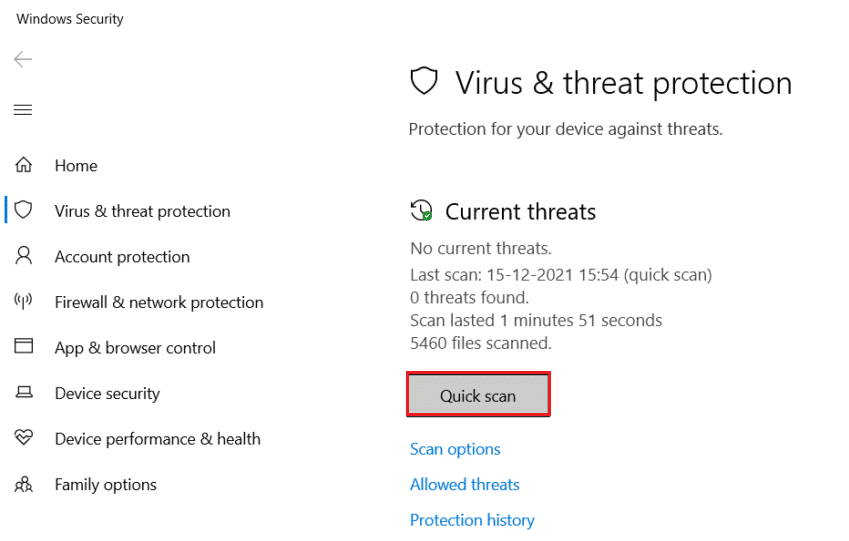
- Якщо буде виявлено шкідливе програмне забезпечення, натисніть кнопку “Розпочати дії”, щоб видалити або заблокувати його, а потім перезавантажте комп’ютер.

Варіант 2: Повне сканування
Повне сканування в Windows Security дозволяє перевірити всі файли та запущені програми на вашому жорсткому диску. Це забезпечує більш ретельну перевірку, ніж швидке сканування, яке зосереджується на найбільш імовірних місцях зараження. Саме в цьому полягає основна відмінність між цими двома методами.
Примітка: Повне сканування може зайняти декілька годин. Під час процесу ви будете бачити індикатор прогресу, який показує приблизний час, що залишився, та кількість відсканованих файлів. Ви можете продовжувати використовувати комп’ютер під час сканування.
- Перейдіть на вкладку “Захист від вірусів і загроз”, використовуючи кроки 1-3 з Варіанту 1.
- На правій панелі натисніть “Параметри сканування”.

- Виберіть опцію “Повне сканування” і натисніть кнопку “Сканувати зараз”.
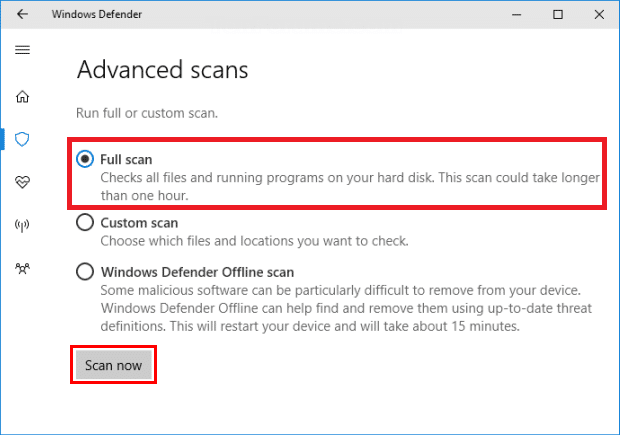
- Після завершення сканування всі знайдені загрози будуть відображені. Негайно усуньте їх, натиснувши кнопку “Розпочати дії”.

Варіант 3: Автономне сканування Microsoft Defender
Будь-яке шкідливе програмне забезпечення, яке може потрапити на ваш комп’ютер Windows, можна усунути за допомогою Windows Defender. Це вбудований інструмент сканування, здатний боротися зі складними програмними вірусами та іншими загрозами у вашій системі.
- Перейдіть на вкладку “Захист від вірусів і загроз”, як описано раніше.
- Натисніть “Параметри сканування” на правій панелі.

- Виберіть “Автономне сканування Windows Defender” і натисніть “Сканувати зараз”.
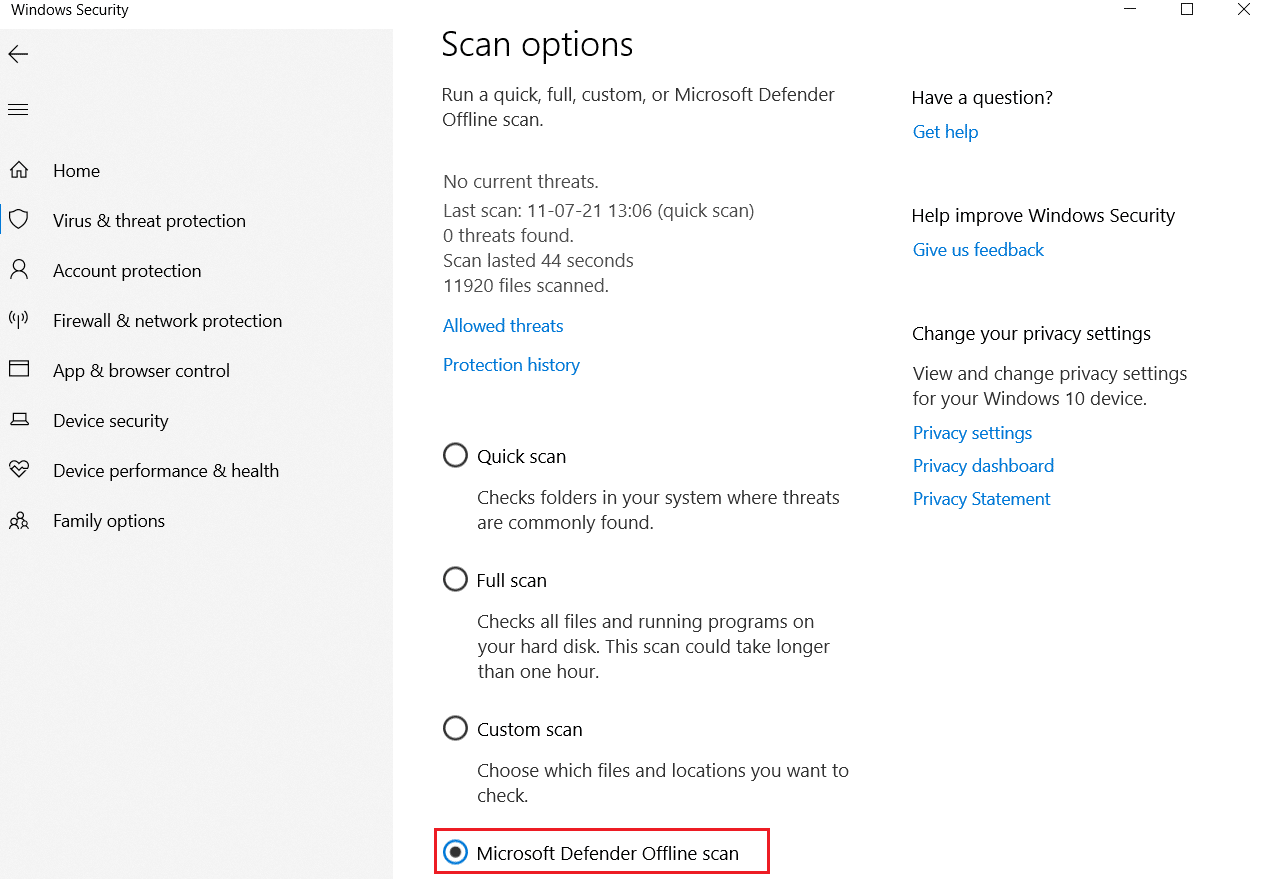
- Windows Defender перевірить та видалить шкідливе програмне забезпечення з вашої системи, а ваш комп’ютер автоматично перезавантажиться.
- Після завершення сканування ви отримаєте сповіщення про результати. Усі виявлені шкідливі програми будуть поміщені в карантин.
Поширені запитання
З: Як часто потрібно виконувати перевірку на віруси?
В: Рекомендується регулярно перевіряти систему на наявність вірусів для запобігання зараження та пошкодження файлів і програм.
***
Сподіваємось, що ця стаття допомогла вам розібратися, як перевірити комп’ютер на віруси. Залишайтеся з нами, щоб дізнаватися ще більше корисних порад, і не забудьте залишати свої коментарі.